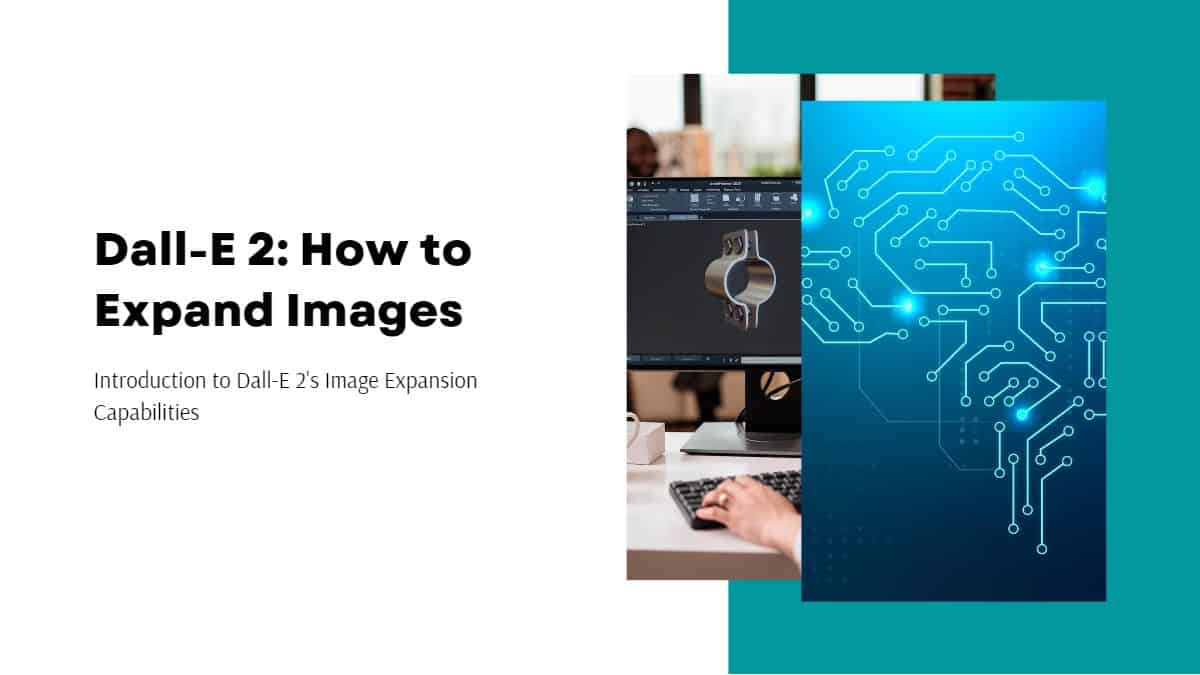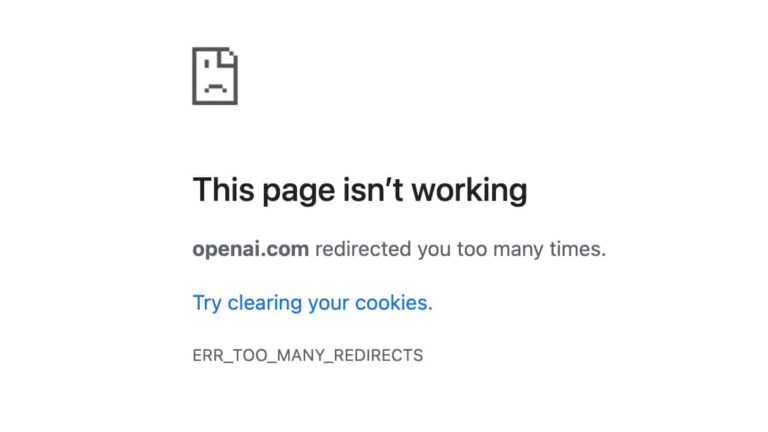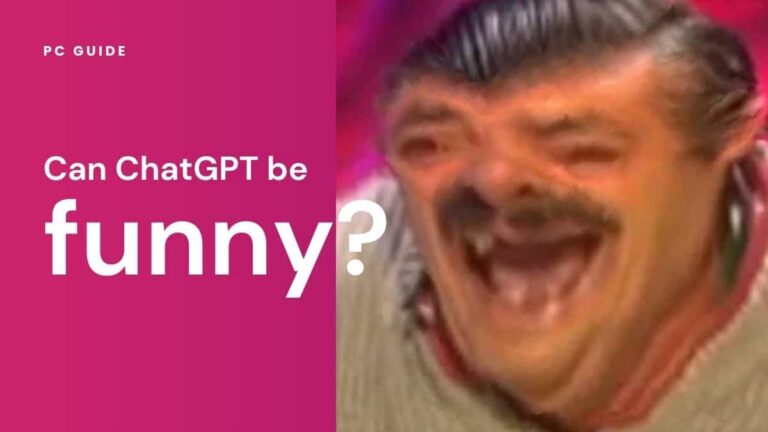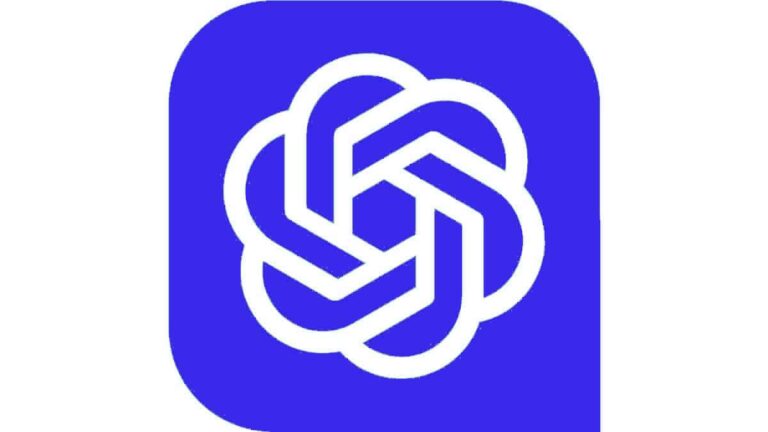Dall-E 2: How to enlarge images
Dall-E 2 jest model sztucznej inteligencji opracowany przez OpenAI które mogą generować wysokiej jakości obrazy na podstawie danych tekstowych. Dzięki tej technologii możesz tworzyć obrazy przedstawiające przedmioty, zwierzęta, a nawet wyimaginowane koncepcje.
Jedną z ekscytujących funkcji Dall-E 2 jest to, że możesz rozszerzyć rozmiar generowanych obrazów, aby spełnić Twoje specyficzne potrzeby. W tym poście omówiono sposób rozszerzania obrazów w Dall-E 2.
Jak rozszerzyć obrazy w Dall-E 2: krok po kroku
Krok 1: Wygeneruj obraz
Przed rozszerzeniem obrazu w Dall-E 2 musisz wygenerować obraz przy użyciu modelu. Aby to zrobić, musisz podać tekstowy opis obrazu, który chcesz utworzyć.
Na przykład, jeśli chcesz utworzyć obraz fioletowego jednorożca, wpisz „fioletowy jednorożec” w polu tekstowym. Po wprowadzeniu tekstu kliknij przycisk „Generuj”, aby utworzyć obraz.
Krok 2: Określ rozmiar obrazu
Po wygenerowaniu obrazu musisz określić rozmiar obrazu, który chcesz rozwinąć. Możesz to zrobić, patrząc na wymiary obrazu w pikselach.
Aby wyświetlić wymiary, kliknij obraz prawym przyciskiem myszy i wybierz „Właściwości” z menu kontekstowego. Zobaczysz wymiary obrazu wymienione jako szerokość x wysokość w oknie dialogowym właściwości.
Krok 3: Określ docelowy rozmiar obrazu
Gdy znasz wymiary obrazu, musisz określić docelowy rozmiar obrazu. Rozmiar docelowy to rozmiar, jaki ma mieć obraz po powiększeniu.
Na przykład, jeśli oryginalny obraz ma wymiary 500 × 500 pikseli i chcesz go powiększyć do 1000 × 1000 pikseli, rozmiar docelowy to 1000 × 1000 pikseli.
Krok 4: Zmień rozmiar obrazu
Aby powiększyć obraz, musisz zmienić jego rozmiar. Możesz to zrobić na kilka sposobów, w tym za pomocą oprogramowania do edycji obrazów, takiego jak Photoshop lub GIMP.
Jeśli jednak nie masz dostępu do oprogramowania do edycji obrazu, możesz skorzystać z internetowych narzędzi do zmiany rozmiaru, takich jak ResizeImage.net lub PicResize.com. Te narzędzia umożliwiają przesłanie obrazu i określenie docelowego rozmiaru, a następnie zmienią rozmiar obrazu.
Krok 5: Skaluj obraz w górę
Po zmianie rozmiaru obrazu musisz go przeskalować, aby poprawić jego jakość. Upscaling to proces zwiększania rozmiaru obrazu przy zachowaniu jego jakości.
Możesz przeskalować obraz na wiele sposobów, w tym za pomocą narzędzi do skalowania opartych na sztucznej inteligencji, takich jak Let’s Enhance lub Topaz Gigapixel AI. Te narzędzia wykorzystują algorytmy uczenia maszynowego do poprawy jakości obrazu w miarę jego zwiększania.
Krok 6: Zapisz obraz
Po przeskalowaniu obrazu musisz go zapisać. Upewnij się, że zapisujesz obraz w formacie obsługującym wysoką rozdzielczość, takim jak PNG lub TIFF. Następnie możesz użyć obrazu w swoim projekcie, czy to na stronie internetowej, w prezentacji, czy w publikacji drukowanej.
Application
Powiększanie obrazów w Dall-E 2 to prosty proces, który może pomóc w tworzeniu wysokiej jakości obrazów do różnych zastosowań. Wykonując te sześć kroków, możesz zwiększyć rozmiar obrazów generowanych przez Dall-E 2, aby spełnić Twoje specyficzne potrzeby.
Dzięki tej technologii możesz uwolnić swoją kreatywność i ożywić swoje pomysły w żywych szczegółach. Dlaczego więc nie spróbować i zobaczyć, jakie niesamowite obrazy możesz stworzyć?
It will certainly interest you:
- How to download and save all your Instagram photos If you've been using Instagram for a while, you've probably accumulated quite a...
- 12 differences between desktop and mobile apps on Instagram Jeśli chcesz korzystać z Instagrama zarówno na komputerze, jak i...
- 6 Awesome AR Filters for Instagram Stories Filters are a common sight on social media, particularly on...
- Blocking vs. restricting on Instagram: when to use each privacy option Zablokowanie kogoś na Instagramie to dobry sposób na przejęcie kontroli...